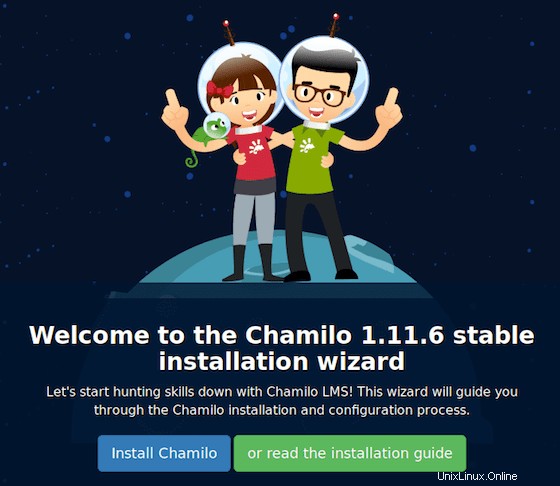In diesem Tutorial zeigen wir Ihnen, wie Sie Chamilo auf Ubuntu 18.04 LTS installieren. Für diejenigen unter Ihnen, die es nicht wussten, Chamilo ist Open Source (unter GNU/GPL-Lizenz) E-Learning- und Content-Management-System, das darauf abzielt, den Zugang zu Bildung und Wissen weltweit zu verbessern. Es wird von der Chamilo Association unterstützt, die Ziele hat, darunter die Förderung der Software, die Aufrechterhaltung eines klaren Kommunikationskanals und den Aufbau eines Netzwerk von Dienstanbietern und Softwareanbietern Das Chamilo-Projekt zielt darauf ab, die Verfügbarkeit und Qualität von Bildung zu reduzierten Kosten durch die kostenlose Verteilung seiner Software, die Verbesserung seiner Schnittstelle für die Portabilität von Geräten der Dritten Welt und die Bereitstellung eines kostenlosen Zugangs zu öffentlichen E-Learning-Campussen.
Dieser Artikel geht davon aus, dass Sie zumindest über Grundkenntnisse in Linux verfügen, wissen, wie man die Shell verwendet, und vor allem, dass Sie Ihre Website auf Ihrem eigenen VPS hosten. Die Installation ist recht einfach und setzt Sie voraus im Root-Konto ausgeführt werden, wenn nicht, müssen Sie möglicherweise 'sudo hinzufügen ‘ zu den Befehlen, um Root-Rechte zu erhalten. Ich zeige Ihnen Schritt für Schritt die Installation von Chamilo auf einem Ubuntu 18.04 (Bionic Beaver) Server.
Voraussetzungen
- Ein Server, auf dem eines der folgenden Betriebssysteme ausgeführt wird:Ubuntu 18.04 und jede andere Debian-basierte Distribution wie Linux Mint.
- Es wird empfohlen, dass Sie eine neue Betriebssysteminstallation verwenden, um potenziellen Problemen vorzubeugen.
- SSH-Zugriff auf den Server (oder öffnen Sie einfach das Terminal, wenn Sie sich auf einem Desktop befinden).
- Ein
non-root sudo useroder Zugriff auf denroot user. Wir empfehlen, alsnon-root sudo userzu agieren , da Sie Ihr System beschädigen können, wenn Sie als Root nicht aufpassen.
Installieren Sie Chamilo auf Ubuntu 18.04 LTS Bionic Beaver
Schritt 1. Stellen Sie zunächst sicher, dass alle Ihre Systempakete auf dem neuesten Stand sind, indem Sie das folgende apt-get ausführen Befehle im Terminal.
sudo apt-get updatesudo apt-get upgrade
Schritt 2. LAMP-Server (Linux, Apache, MariaDB und PHP) installieren.
Ein Ubuntu 18.04 LAMP-Server ist erforderlich. Wenn Sie LAMP nicht installiert haben, können Sie unserer Anleitung hier folgen. Installieren Sie außerdem alle erforderlichen PHP-Module:
apt-get install php7.1-cli php7.1-gd php7.1-opcache php7.1-mysql php7.1-json php7.1-mcrypt php7.1-xml php7.1-curl
Sie müssen auch einige Einstellungen in Ihrer php.ini anpassen. Öffnen Sie die Datei und bearbeiten Sie diese beiden Variablen:
nano /etc/php/7.1/apache2/php.ini
Fügen Sie außerdem die folgenden Einstellungen hinzu/ändern Sie sie:
date.timezone ='America/New_York'max_execution_time =300max_input_time =600memory_limit =256Mpost_max_size =100Mupload_max_filesize =100Mshort_open_tag =Offsafe_mode =Offmagic_quotes_gpc =Offmagic_quotes_runtime =Offsession.cookie_preonly =Onextension =xapian.soSchritt 3. Installieren von Chamilo auf Ubuntu 18.04 LTS.
Das erste, was Sie tun müssen, ist, auf die Download-Seite von Chamilo zu gehen und die neueste stabile Version von Chamilo herunterzuladen. Zum Zeitpunkt des Schreibens dieses Artikels ist es Version 1.10:
wget https://github.com/chamilo/chamilo-lms/releases/download/v1.11.6/chamilo-1.11.6-php7.zipEntpacken Sie das Chamilo-Archiv in das Dokumentenstammverzeichnis auf Ihrem Server:
chamilo-1.11.6-php7.zip entpacken -d /var/www/html/Wir müssen einige Ordnerberechtigungen ändern:
chown -R www-Daten:/var/www/html/Schritt 4. MariaDB für Chamilo konfigurieren.
Standardmäßig ist MariaDB nicht gehärtet. Sie können MariaDB mit
mysql_secure_installationsichern Skript. Sie sollten jeden Schritt sorgfältig lesen und befolgen, der ein Root-Passwort festlegt, anonyme Benutzer entfernt, Remote-Root-Login verbietet und die Testdatenbank und den Zugriff auf die sichere MariaDB entfernt:mysql_secure_installationKonfiguriere es so:
- Root-Passwort setzen? [J/n] y- Anonyme Benutzer entfernen? [J/n] y- Root-Anmeldung aus der Ferne verbieten? [J/N] y- Testdatenbank entfernen und Zugriff darauf? [J/n] y- Berechtigungstabellen jetzt neu laden? [J/n] jaAls Nächstes müssen wir uns bei der MariaDB-Konsole anmelden und eine Datenbank für Chamilo erstellen. Führen Sie den folgenden Befehl aus:
mysql -u root -pDadurch werden Sie zur Eingabe eines Passworts aufgefordert, geben Sie also Ihr MariaDB-Root-Passwort ein und drücken Sie die Eingabetaste. Sobald Sie sich bei Ihrem Datenbankserver angemeldet haben, müssen Sie eine Datenbank für erstellen Chamilo-Installation:
DATENBANK ERSTELLEN chamilodb;BENUTZER 'chamilouser'@'localhost' ERSTELLEN, IDENTIFIZIERT DURCH 'Pa$$word123';ALLE PRIVILEGIEN AUF chamilodb.* 'chamilouser'@'localhost' GEWÄHREN;BERECHTIGUNGEN FLUSHEN;beendenSchritt 5. Konfigurieren des Apache-Webservers für Chamilo.
Erstellen Sie eine neue virtuelle Host-Anweisung in Apache. Erstellen Sie beispielsweise eine neue Apache-Konfigurationsdatei mit dem Namen „
chamilo.conf’ auf Ihrem virtuellen Server:touch /etc/apache2/sites-available/chamilo.confln -s /etc/apache2/sites-available/chamilo.conf /etc/apache2/sites-enabled/chamilo.confnano /etc/apache2/sites-available /chamilo.confFügen Sie die folgenden Zeilen hinzu:
ServerAdmin [email protected] /var/www/htmlServerName your-domain.comServerAlias www.your-domain.com Options FollowSymLinksAllowOverride All ErrorLog /var/log/apache2/your-domain.com-error_logCustomLog /var/log/apache2/your-domain.com-access_log common Speichern und schließen Sie die Datei. Starten Sie den Apache-Dienst neu, damit die Änderungen wirksam werden:
a2ensite chamilo.confa2enmod rewritesystemctl reset apache2Schritt 6. Zugriff auf Chamilo.
Chamilo ist standardmäßig auf HTTP-Port 80 verfügbar. Öffnen Sie Ihren bevorzugten Browser und navigieren Sie zu
http://your-domain.com/oderhttp://server-ip-address/und führen Sie die erforderlichen Schritte aus, um die Installation abzuschließen. Wenn Sie eine Firewall verwenden, öffnen Sie bitte Port 80, um den Zugriff auf das Control Panel zu ermöglichen.
Herzlichen Glückwunsch! Sie haben Chamilo erfolgreich installiert. Vielen Dank, dass Sie dieses Tutorial zur Installation des E-Learning- und Content-Management-Systems Chamilo auf Ihrem Ubuntu 18.04 LTS (Bionic Beaver)-System verwendet haben. Für zusätzliche Hilfe oder nützliche Informationen Weitere Informationen finden Sie auf der offiziellen Chamilo-Website.